1、其實辦法很簡單,係統自動的功能就可以清理掉。
打開“我的電腦”進入到硬盤中,找到C盤;(這裏係統是安裝在C盤)
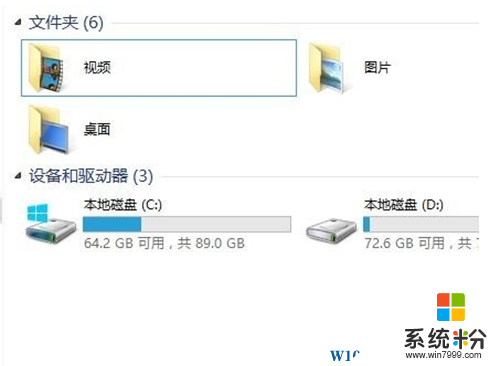
2、鼠標右擊“C盤”---在彈出的菜單中,選擇“屬性”;
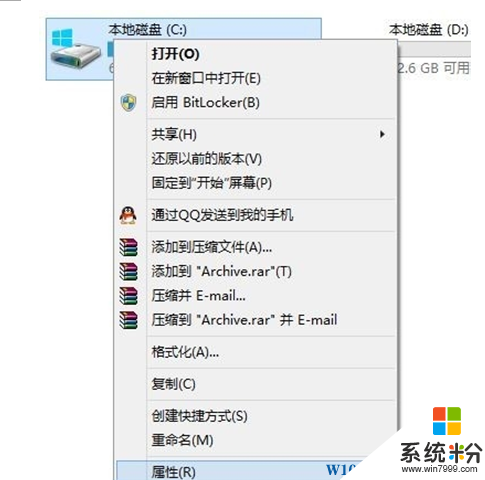
3、這時會出現以下圖示,直接選擇“磁盤清理”係統粉 www.win7999.com;
這時會進行掃描,耐心等待幾分鍾。
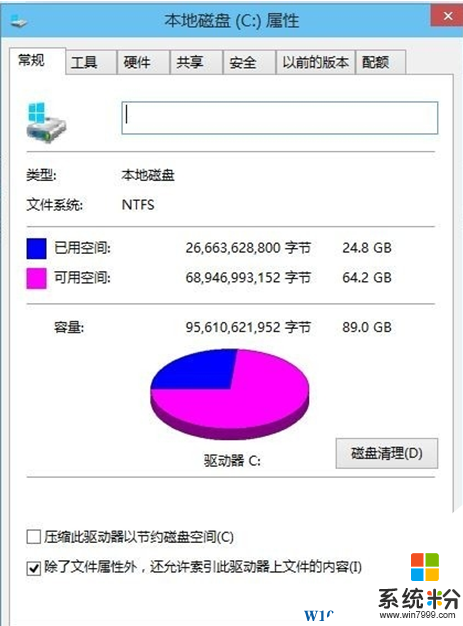
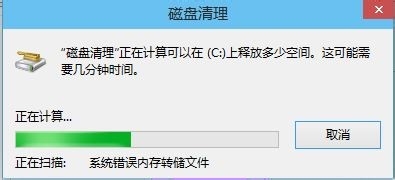
4、掃描完成,會出現以下的界麵,直接選擇“清理係統文件”,同樣會進行係統掃描,再耐心等待幾分鍾;
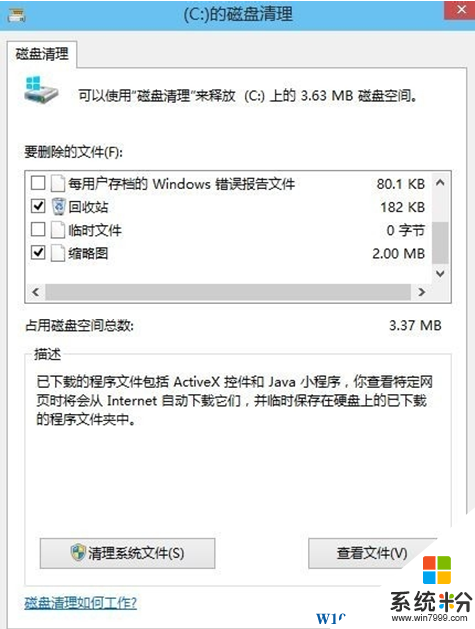
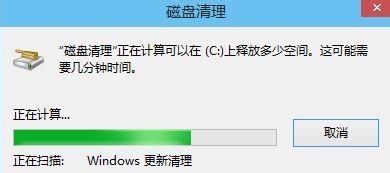
5、掃描完成後,在彈出的窗口中,找到“以前的windows安裝”,把這一項前麵打√,這時確定清理。
到這裏Windows.old就清理完畢了!不過清理後你將不再可以使用退回功能,再試提清用戶不要強行刪除,可能會造成一些不可預料的後果!
win10相關教程